Aan de slag met Q# en een Azure Quantum-notebook
Tip
Nieuwe gebruikers krijgen automatisch gratis $ 500 (USD)Azure Quantum-tegoed voor gebruik met elke deelnemende kwantumhardwareprovider. Als u alle tegoeden hebt verbruikt en u meer nodig hebt, kunt u een aanvraag indienen voor het Azure Quantum-tegoedprogramma.
Meer informatie over het uitvoeren Q# van code in een Jupyter Notebook in de Azure Quantum-portal. Een Jupyter Notebook is een document dat tekst met opmaak en code bevat en dat kan worden uitgevoerd in uw browser met behulp van Q# en Python-code. Notebooks kunnen rechtstreeks in de Azure Quantum-portal worden gemaakt en bieden functies zoals vooraf geladen verbindingsinformatie en een vooraf geconfigureerde Q# en Python-ontwikkelomgeving.
In dit artikel voert u een voorbeeldnotebook uit in de Azure Portal waarmee een eenvoudige kwantumgenerator voor willekeurige getallen wordt uitgevoerd die is geschreven in Q# en Python.
Zie Werken met Jupyter Notebooks in een Azure Quantum-werkruimte voor meer informatie over het gebruik van Jupyter Notebooks met de Azure Quantum-service.
Vereisten
Voordat u begint, hebt u de volgende vereisten nodig om Jupyter Notebooks te gebruiken in een Azure Quantum-werkruimte.
- Een Azure-account met een actief abonnement. Als u geen Azure-account hebt, registreert u zich gratis en meldt u zich aan voor een abonnement op basis van betalen per gebruik.
- Een Azure Quantum-werkruimte. Zie een Azure Quantum-werkruimte Creatie.
Een voorbeeldnotitieblok kopiëren
Kopieer een voorbeeldnotitieblok uit de galerie met notitieblokken om aan de slag te gaan.
Meld u aan bij de Azure Portal en selecteer uw Azure Quantum-werkruimte.
Selecteer Notitieblokken.
Zoek in de voorbeeldgalerie de tegel Hello, world: Q# notebook, selecteer de provider IonQ, Quantinuum of Rigetti (de voorbeeldcode is identiek) en selecteer Kopiëren naar mijn notitieblokken.
Het voorbeeldnotitieblok vindt u onder Mijn notitieblokken en u kunt het notebook nu uitvoeren.
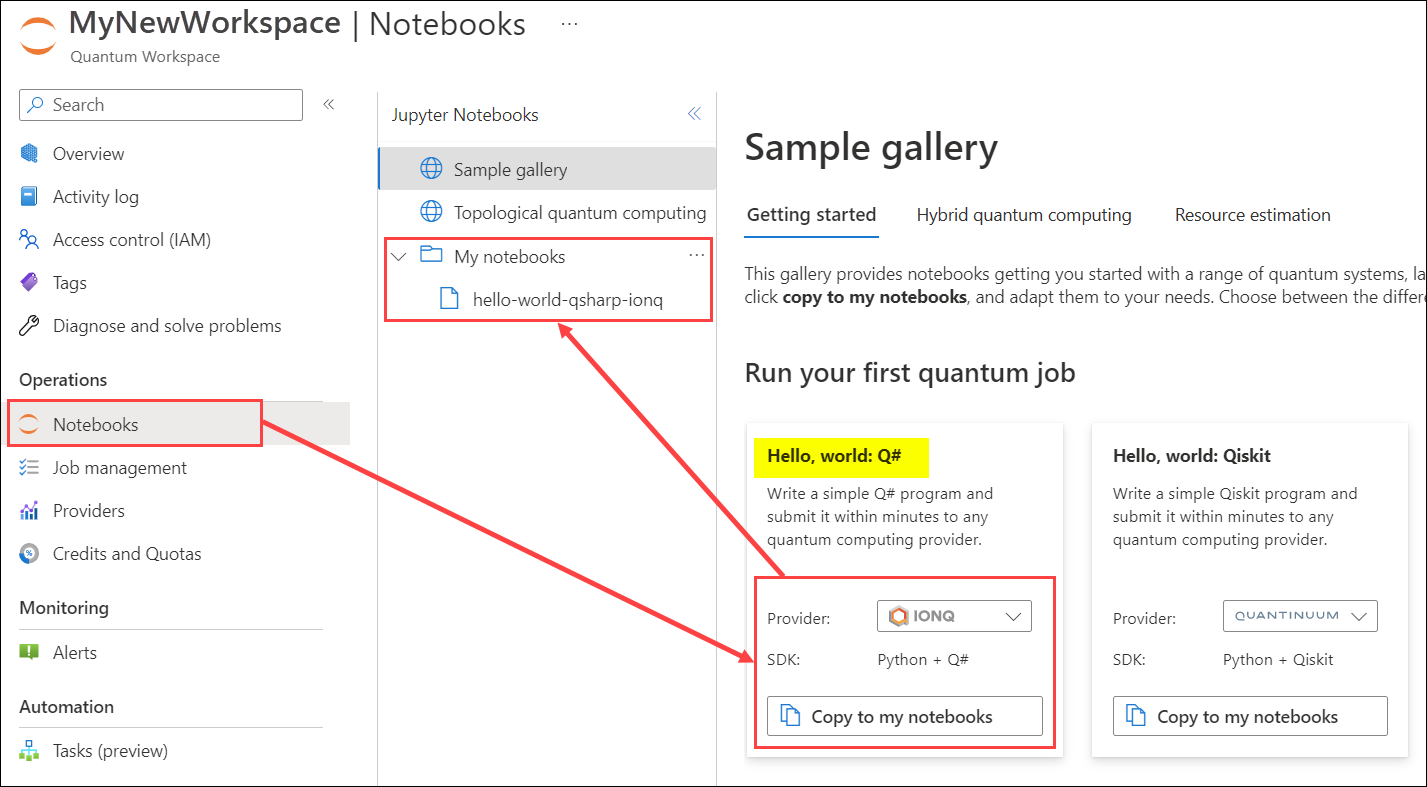
Het notitieblok uitvoeren
Volg deze stappen voor de geselecteerde provider om het voorbeeldnotebook uit te voeren.
Selecteer in Mijn notitieblokken het notebook hello-world-qsharp-ionq .
Als u het volledige programma van boven naar beneden wilt uitvoeren, selecteert u Alles uitvoeren.
Als u het voorbeeld wilt doorlopen en elke cel afzonderlijk van boven naar beneden wilt uitvoeren, selecteert u de cel die u wilt uitvoeren en selecteert u het pictogram Uitvoeren.
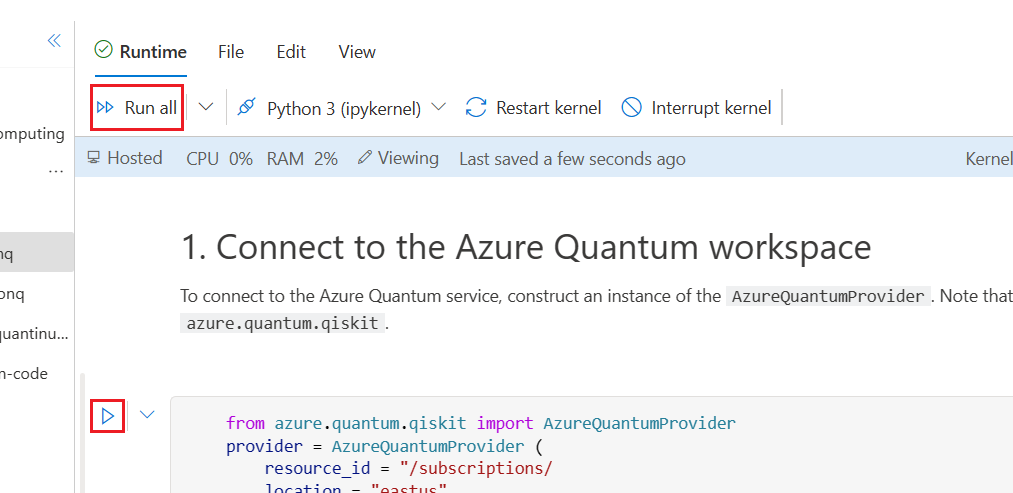
Het programma doorlopen op IonQ
Het hello world-programma voert een eenvoudige kwantumgenerator voor willekeurige getallen uit en geeft een histogram van de resultaten weer.
Let op het volgende:
- 1e cel: uw abonnementsgegevens worden vooraf geladen om verbinding te maken met de Azure Quantum-service.
- Tweede cel: haalt de beschikbare targets (kwantumcomputers en simulators) in uw werkruimte op.
- Derde cel: importeert het
qsharppakket en stelt het basisprofiel voor de compiler in. - Vierde cel: de Q# code die het programma definieert. Let op de
%%qsharpmagic-opdracht waarmee u code rechtstreeks in de python-notebookcel kunt invoeren Q# . 0 5e cel: compileert de qsharp-bewerking met behulp van het basisprofiel dat moet worden verzonden naar Azure Quantum. - 6e en 7e cel: hiermee stelt u de targetin, verzendt u de taak en tekent en geeft u het resultaat weer. De resultaten moeten grofweg worden verdeeld tussen 0 en 1.
Notitie
Als u vragen hebt of een probleem ondervindt met het gebruik van Azure Quantum, kunt u contact opnemen met AzureQuantumInfo@microsoft.com.
Volgende stappen
Feedback
Binnenkort beschikbaar: In de loop van 2024 zullen we GitHub-problemen geleidelijk uitfaseren als het feedbackmechanisme voor inhoud en deze vervangen door een nieuw feedbacksysteem. Zie voor meer informatie: https://aka.ms/ContentUserFeedback.
Feedback verzenden en weergeven voor